A volte potresti ottenere documenti creati in diversi editor di testo che appaiono in modo diverso quando vengono aperti in Microsoft Word. In alcuni casi, i paragrafi potrebbero essere separati da una o più righe vuote, mentre in altri casi potrebbero essere stati aggiunti spazi extra. Il motivo per cui il file creato in un editor di Word si aprirebbe in un altro è che il formato del file è riconosciuto da entrambi. Tuttavia, a causa delle differenze tra due editor di Word, il testo potrebbe non apparire lo stesso su entrambi.
Rimuovi i doppi spazi in Word
Un altro motivo per cui molti documenti di Word potrebbero contenere spazi doppi dopo ogni punto è che farlo era la convenzione per le macchine da scrivere. Coloro che si esercitavano a digitare su una macchina da scrivere sarebbero abituati al doppio spazio dopo i punti anche durante la creazione di documenti su un computer.
Il metodo spiegato di seguito può rimuovere gli spazi doppi dai file di Microsoft Word, tuttavia, è noto che funziona con molti altri editor di Word simili.
Puoi usare il Trova e sostituisci opzione per sostituire i doppi spazi extra tra le parole negli editor di Word. Segui questi passi:
- Fare clic in un punto qualsiasi all'interno del documento e premere CTRL+F per aprire il Trova campo.
- Dipende da parola editor, ci sarebbe un'opzione per espandere la finestra in una finestra di opzioni completa.
- Nel Ricerca per il campo, inserisci un doppio spazio.
- Nel Sostituire campo, inserisci uno spazio singolo.
- Clicca su Sostituisci tutto opzione per sostituire tutti i doppi spazi nel testo.
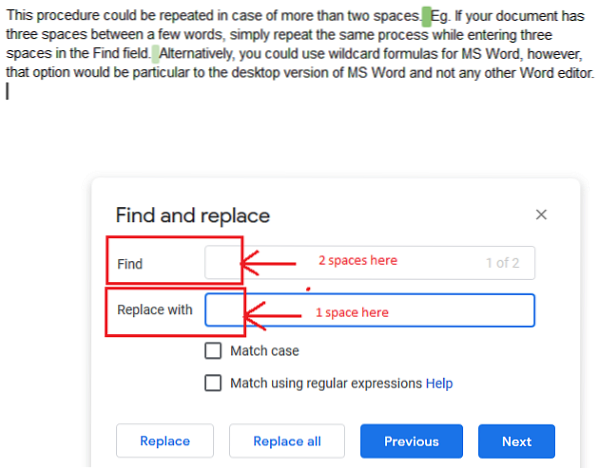
Questa procedura può essere ripetuta in caso di più di due spazi. Per esempio. Se il tuo documento ha tre spazi tra alcune parole, ripeti semplicemente la stessa procedura mentre inserisci tre spazi nel campo Trova.
In alternativa, puoi utilizzare le formule con caratteri jolly per MS Word, tuttavia, tale opzione sarà specifica per la versione desktop di MS Word e non per qualsiasi altro editor di Word.
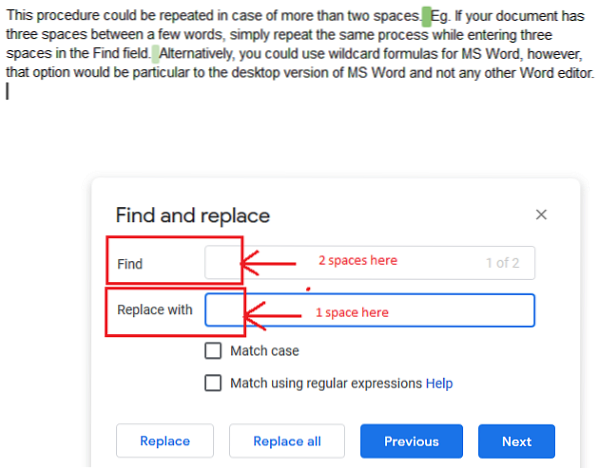
 Phenquestions
Phenquestions


